Les iPhones fonctionnent très bien avec un Mac. Cependant, si vous utilisez un PC Windows et un iPhone, une grande partie de ces fonctionnalités ne seront pas disponibles. De plus, si pour une raison quelconque vous souhaitez contrôler votre iPhone via Windows, il n’y a pas de moyen intégré de le faire. Cependant, cela ne signifie pas que vous ne pouvez pas le faire. En fait, il existe des moyens assez simples de le faire. Si c’est quelque chose que vous souhaitez faire, voici comment utiliser et contrôler votre iPhone à partir d’un PC Windows.
Comment utiliser et contrôler l’iPhone depuis Windows
Tout d’abord, pourquoi voudriez-vous contrôler votre iPhone depuis Windows? Eh bien, vous pouvez refléter l’écran de votre iPhone sur un PC. Vous pouvez recevoir des messages texte et des notifications sur votre ordinateur, et bien plus encore. Cela peut donc être très utile. Quelle que soit la raison pour laquelle vous souhaitez cette fonctionnalité particulière, il existe plusieurs façons de le faire.
Vous pouvez utiliser plusieurs méthodes pour contrôler votre iPhone à partir de Windows. Je vais discuter de ces deux méthodes ici, et vous pourrez choisir celle que vous préférez. Si vous le souhaitez, vous pouvez également utiliser la table des matières ci-dessous pour accéder directement à une partie spécifique de cet article.
1. Utilisez Wormhole pour utiliser et contrôler l’iPhone à partir de Windows
La première option que vous pouvez consulter est une application appelée Wormhole. Ceci est une application gratuite à télécharger. Mais pour l’utiliser à son plein potentiel, vous devrez y dépenser de l’argent. Heureusement, il offre un essai gratuit de 3 jours, vous pouvez donc vérifier toutes ses fonctionnalités avant de dépenser votre argent.
- Téléchargez Wormhole depuis son site Internet et installez-le.
- Vous aurez la possibilité de choisir le type d’appareil. Sélectionnez iOS.
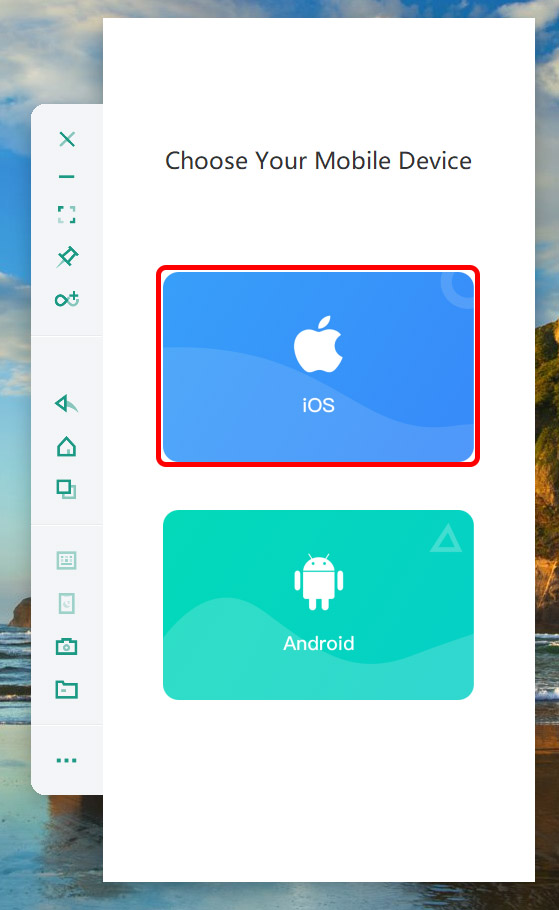
- Vous pouvez ensuite acheter la licence ou démarrer un essai gratuit. Choisissez l’option que vous souhaitez.
- Par défaut, l’application vous montre la méthode pour utiliser une connexion filaire. Cependant, vous pouvez également utiliser cette connexion sans fil.
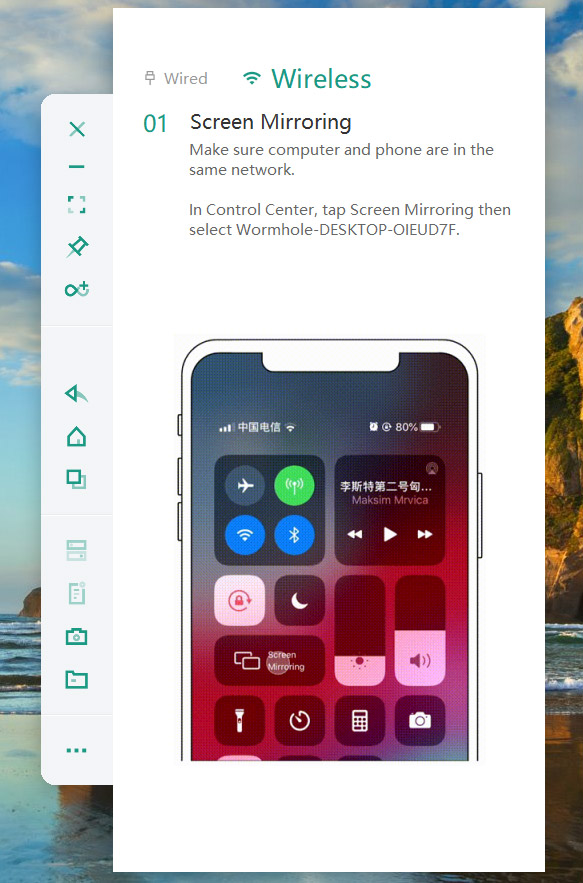
- Sur votre iPhone, ouvrez le Centre de contrôle et appuyez sur «Screen Mirroring». Vous verrez une option pour un périphérique appelé «Wormhole-desktop-xxxxxxx». Appuyez dessus.
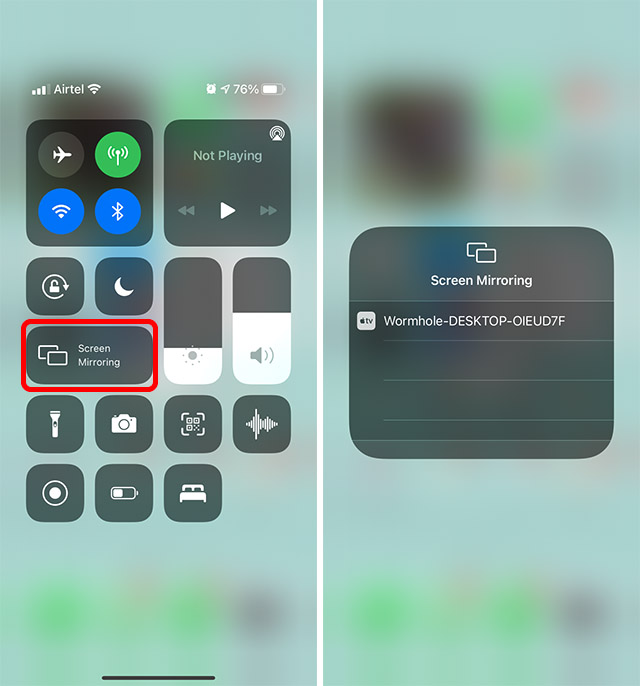
- Vous pouvez ensuite procéder selon les instructions à l’écran. Assurez-vous d’activer Assistive Touch sur votre iPhone afin d’utiliser le curseur de votre PC avec votre appareil iOS.

- L’écran de votre iPhone s’affichera sur votre ordinateur et vous pourrez l’utiliser comme un iPhone normal.
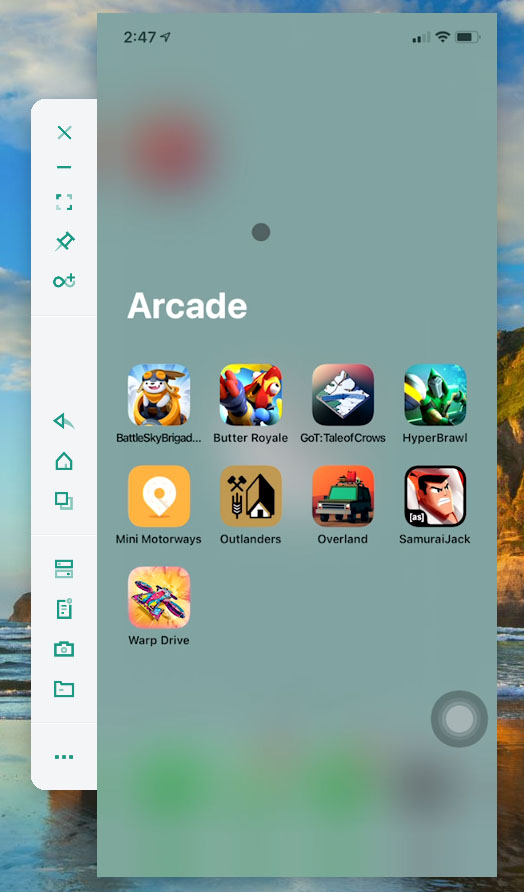
Wormhole propose également un tas d’options sur la gauche. Vous obtenez des options pour cliquer sur une capture d’écran de l’écran de votre iPhone, naviguer dans le téléphone avec les boutons et bien plus encore.
C’est une application très utile, surtout si vous souhaitez disposer d’une extension de votre iPhone sur votre PC.
Wormhole est également disponible pour Mac, en passant, vous pouvez donc obtenir la même fonctionnalité, avec la mise en miroir d’écran sur macOS.
2. Utilisez Dell Mobile Connect
La deuxième option que vous pouvez essayer est Dell Mobile Connect. La bonne chose à propos de cette application est qu’elle est entièrement gratuite. En outre, le nom peut vous induire en erreur en pensant qu’il ne fonctionne que sur les ordinateurs Dell, mais ce n’est pas le cas. Vous pouvez utiliser cette application sur n’importe quel PC Windows.
- Installez Dell Mobile Connect sur votre PC (Télécharger) et votre iPhone (Télécharger).
- Votre iPhone affichera un code lorsque vous lancerez l’application. Entrez ce code sur votre PC.
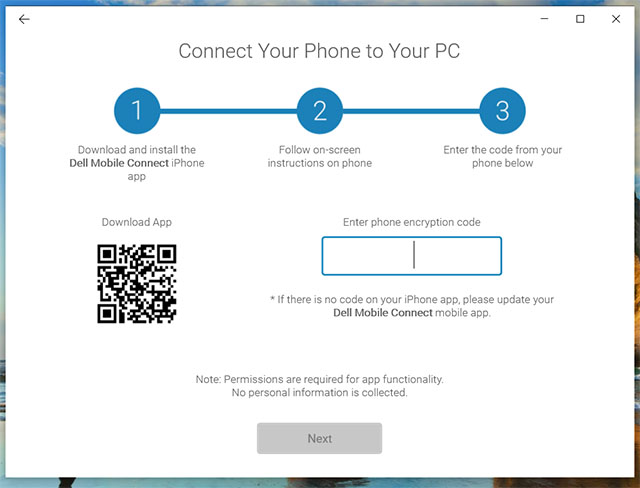
- Donnez à l’application les autorisations requises. L’entreprise précise qu’elle ne collecte aucune information personnelle de vos contacts ou médias.
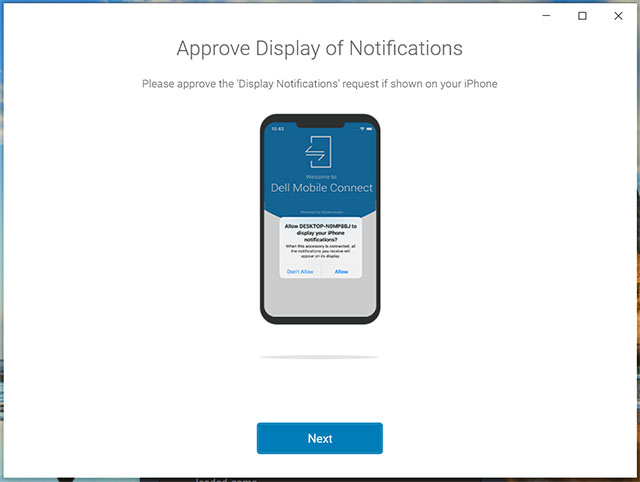
- Une fois que vous avez terminé toutes les étapes indiquées sur votre ordinateur, vous pourrez voir les notifications de votre iPhone dans l’application Dell Mobile Connect sur votre PC.
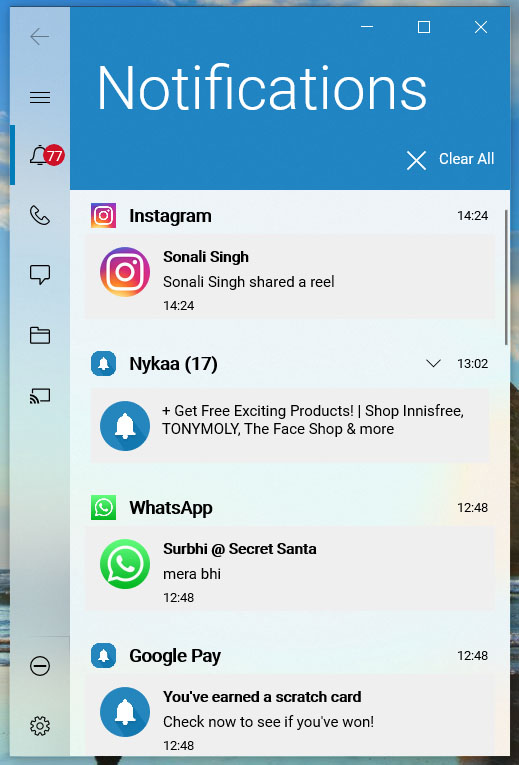
- Vous pouvez également utiliser les onglets sur la gauche pour afficher les messages, passer des appels, etc.
Dell Mobile Connect a également la possibilité de mettre en miroir votre écran. Cependant, c’est très aléatoire et cela ne semble pas fonctionner pour moi, même avec les deux appareils sur le même réseau WiFi. Il existe également des problèmes de connectivité Bluetooth avec l’application et l’iPhone.
Fondamentalement, la seule raison pour laquelle cette application gratuite est deuxième dans cet article est qu’elle peut causer beaucoup de gêne lorsqu’elle ne fonctionne pas. Cependant, à part la mise en miroir de l’écran, qui n’est pas très fiable, cette application est extrêmement rapide et performante dans ce qu’elle doit faire. Vous pouvez donc envisager de l’utiliser également, si vous n’avez pas besoin de mise en miroir d’écran ou si vous n’êtes pas prêt à acheter une licence pour Wormhole.
Utilisez et contrôlez facilement les appareils iOS à partir de Windows
Il existe certainement d’autres applications qui offrent au moins un sous-ensemble des fonctionnalités offertes par les applications que j’ai mentionnées ici. Cependant, d’après mon expérience, ces deux applications offrent le meilleur ensemble de fonctionnalités et les meilleurs prix. De plus, ils sont également remarquablement rapides. Surtout avec la mise en miroir d’écran sur Wormhole.
Alors, êtes-vous intéressé à utiliser votre iPhone via un PC Windows? Faites-nous savoir dans les commentaires ainsi que toutes les autres applications ou méthodes dont vous pensez que nous devrions discuter ici.



![[2023] 6 façons de copier / coller du texte brut sans formatage](https://media.techtribune.net/uploads/2021/03/5-Ways-to-Copy-Paste-Plain-Text-Without-Formatting-on-Your-Computer-shutterstock-website-238x178.jpg)






